Iedereen heeft zijn taakbalk anders ingesteld. Welke apps u ook aan de taakbalk hebt vastgezet, de volgorde waarin ze zich bevinden en de pictogrammen die ze gebruiken, worden allemaal opgeslagen in Windows 10. De informatie zorgt ervoor dat de vastgezette items blijven waar ze zijn en het besturingssysteem ze niet vergeet . Als u een nieuwe gebruiker op uw pc aanmaakt, een nieuwe / schone installatie uitvoert of gewoon een nieuwe Windows 10-pc instelt waar u dezelfde taakbalkindeling wilt, kunt u een back-up maken van de taakbalkindeling die u hebt en deze eenvoudig herstellen op elk systeem.
Vergeet niet dat de items voordat we beginnenkan alleen worden hersteld als de apps waarvoor ze zijn ook op uw systeem zijn geïnstalleerd. Als u een taakbalkindeling herstelt met Firefox vastgemaakt op een bepaalde positie op de taakbalk, maar Firefox niet is geïnstalleerd, wordt de app niet automatisch toegevoegd.
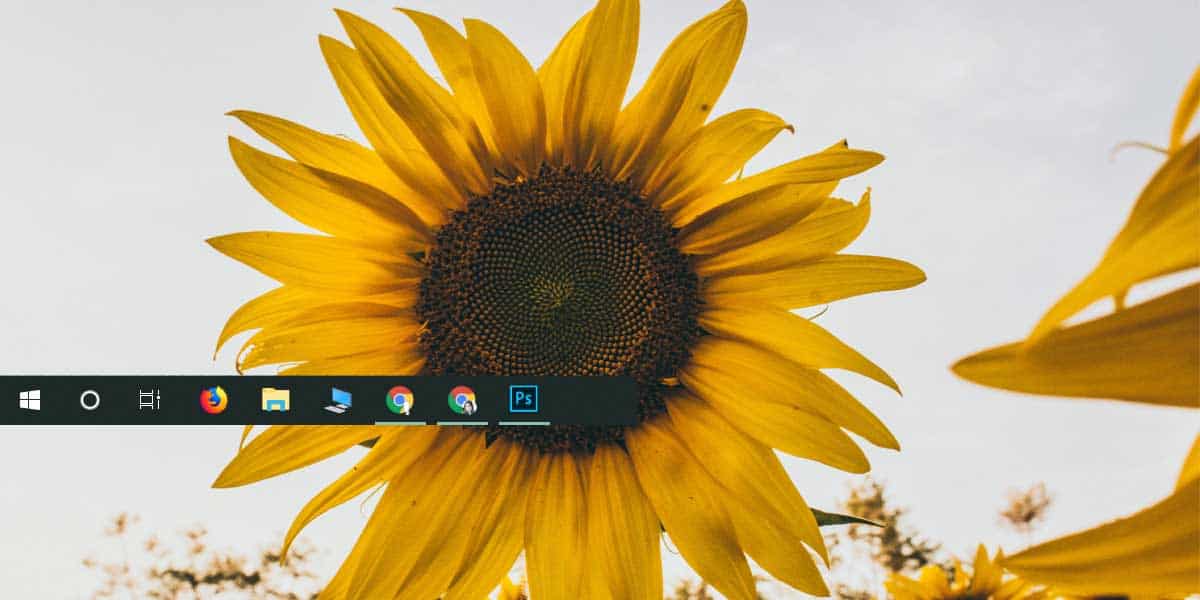
Maak een back-up van de taakbalkindeling
Om een back-up van de taakbalkindeling te maken, moet u een back-up maken van een sleutel in het Windows-register. Voor het maken van een back-up van sleutels zijn echter geen beheerdersrechten vereist, voor het herstellen ervan wel.
Open de Register-editor en navigeer naar de volgende sleutel.
ComputerHKEY_CURRENT_USERSoftwareMicrosoftWindowsCurrentVersionExplorerTaskband
Klik met de rechtermuisknop op de taakbandtoets en selecteer 'Exporteren' in het contextmenu. Sla de sleutel op met de naam Taakband en er wordt een back-up van de taakbalkindeling gemaakt.
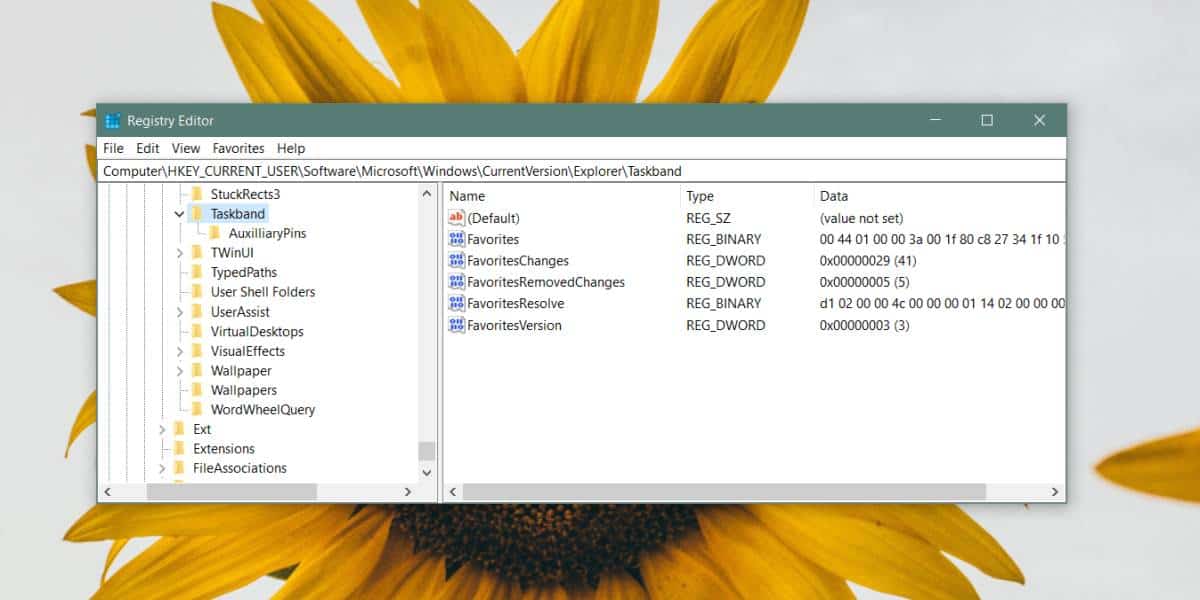
Klik met de rechtermuisknop op om de taakbalkindeling te herstellenregistersleutel waarvan u een back-up hebt gemaakt en selecteer de optie Samenvoegen. Zodra de sleutel is samengevoegd met uw register, verschijnen alle items op de taakbalk opnieuw op de plaats waar u ze oorspronkelijk hebt vastgezet. Als dit niet het geval is, start u Explorer opnieuw en dat is voldoende.
We moeten hier ook vermelden dat veel mensenadviseren om een back-up te maken van de inhoud van de onderstaande map om een back-up van de taakbalk te maken. Deze map bevat alle items die aan de taakbalk zijn vastgemaakt, maar maakt een zeer slechte taak om een back-up van de lay-out te maken en te herstellen. Niet alle items worden hersteld (afhankelijk van hun aard), en hun volgorde wordt ook niet bewaard.
%AppData%MicrosoftInternet ExplorerQuick LaunchUser PinnedTaskBar
Het register is de enige betrouwbare manier om een back-up te makende taakbalkindeling. Als u items op de taakbalk aangepaste namen hebt gegeven, bijvoorbeeld, u Chrome aan de taakbalk hebt vastgemaakt maar de snelkoppeling de naam van Browser hebt gegeven, moet u een snelkoppeling met dezelfde naam op uw bureaublad hebben om opnieuw aan de taakbalk te kunnen worden vastgemaakt. na het samenvoegen van de registersleutel. De lay-out vertrouwt erop dat veel dingen op dezelfde manier worden ingesteld als toen u er een back-up van maakte.
Bekijk hoe u een back-up kunt maken van de lay-out van het startmenu op Windows 10.













Comments